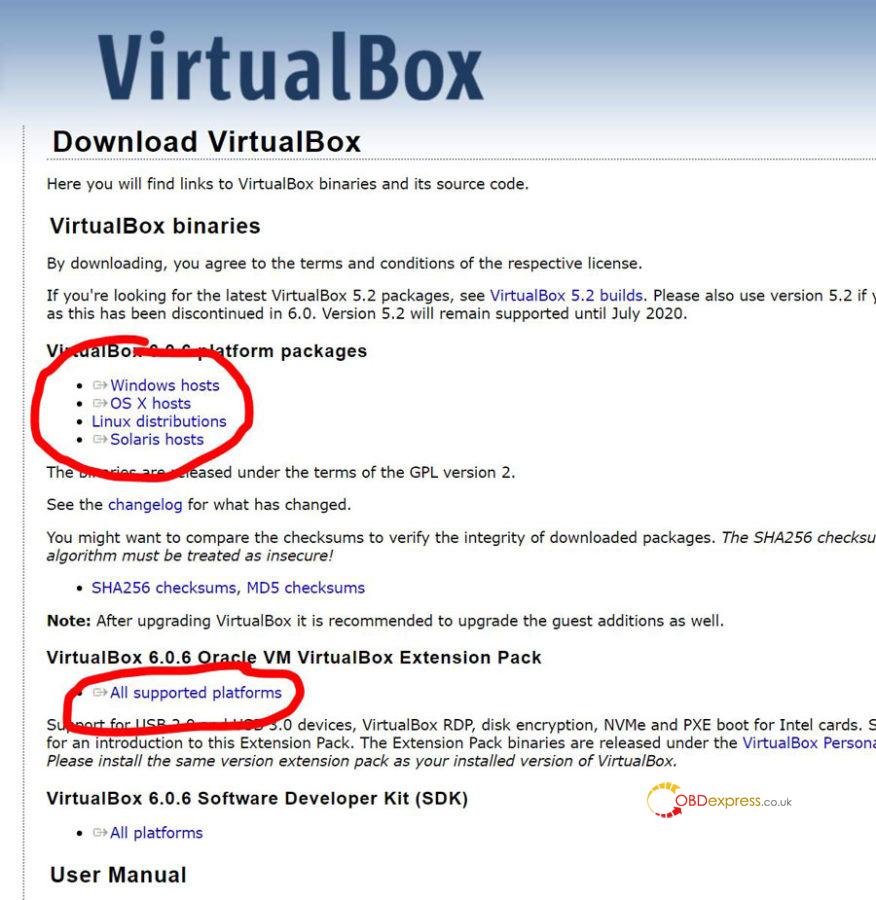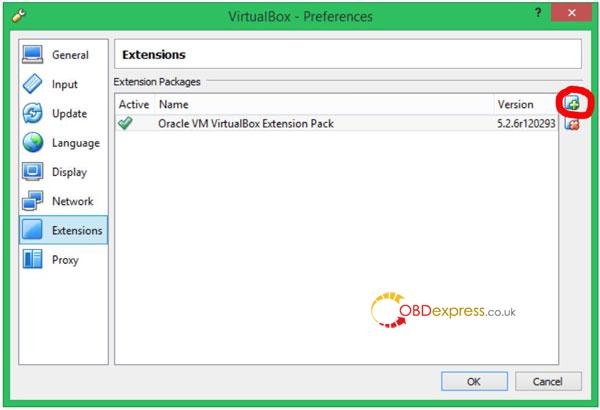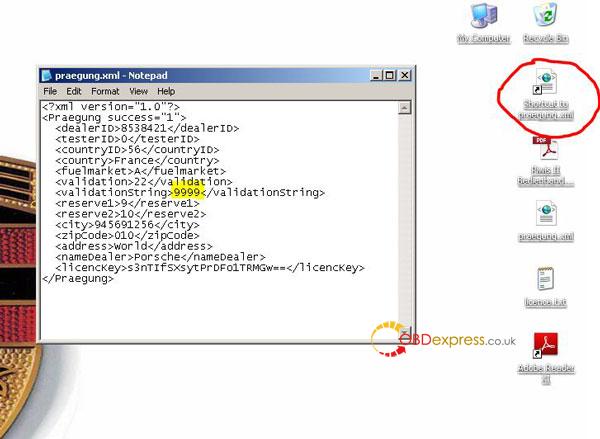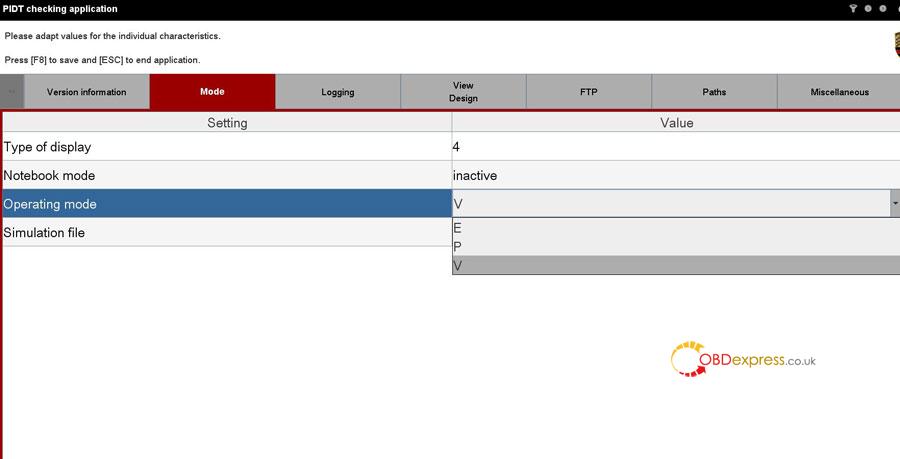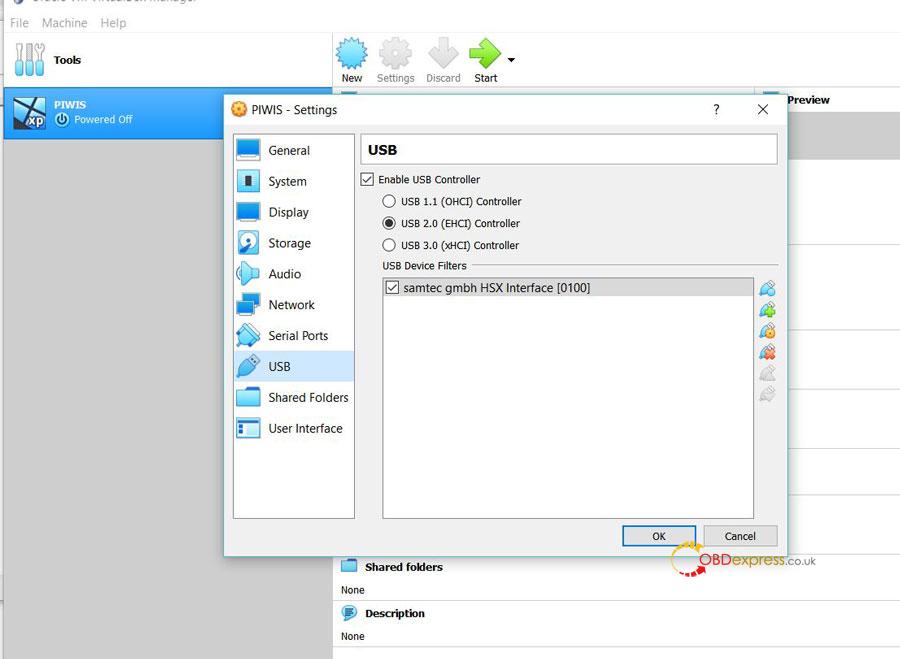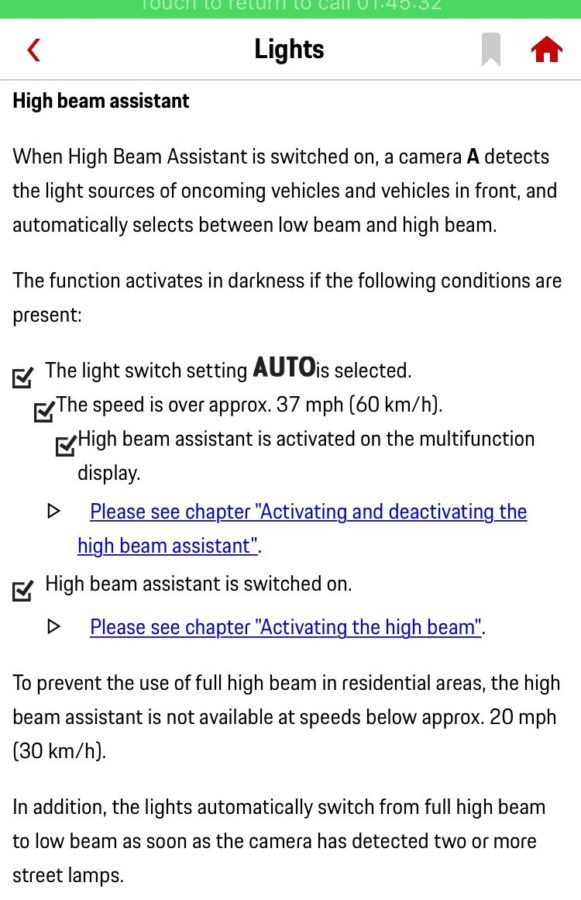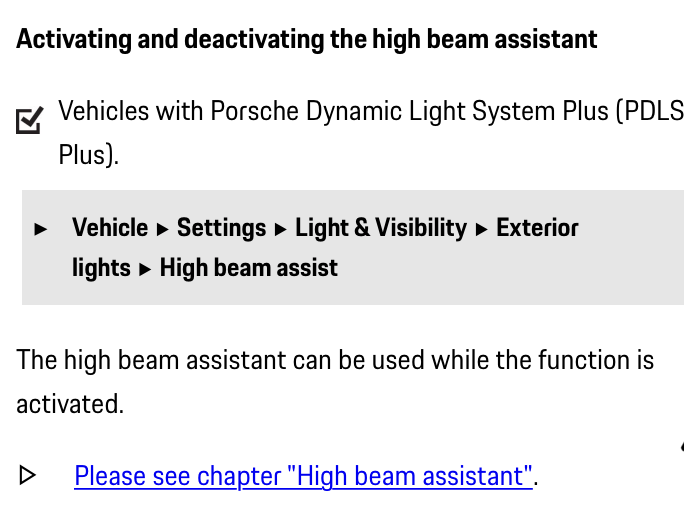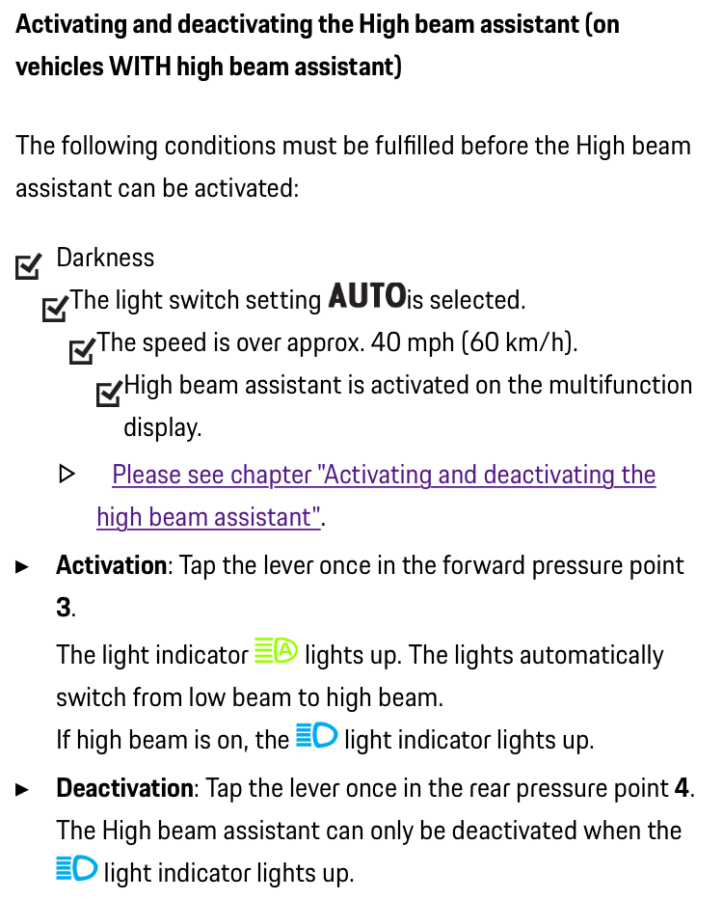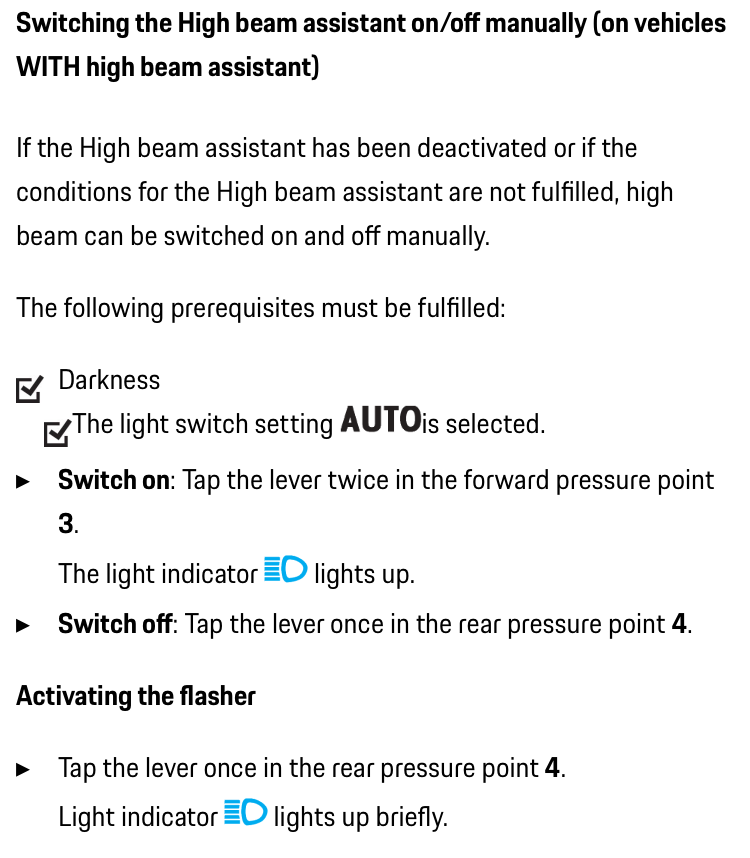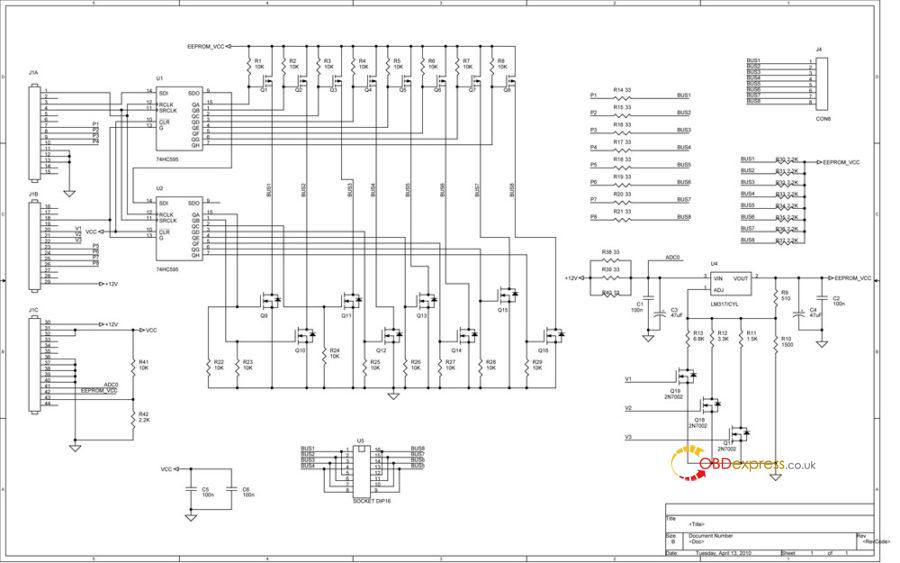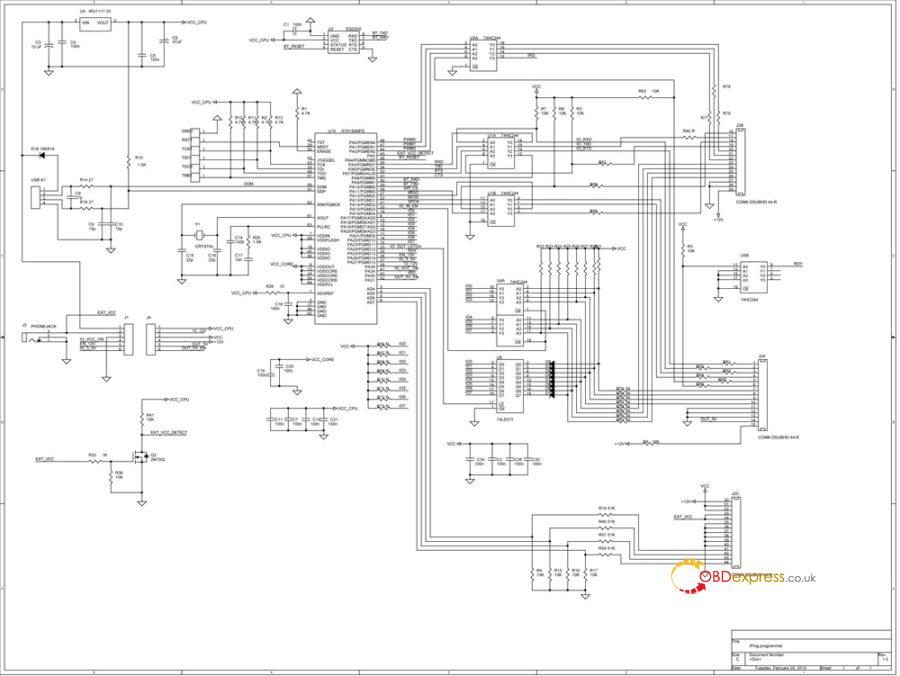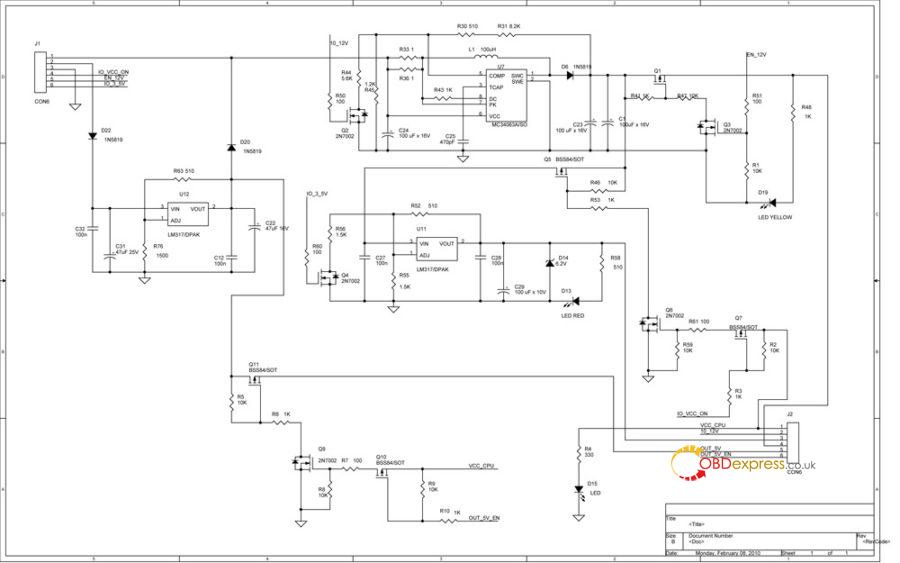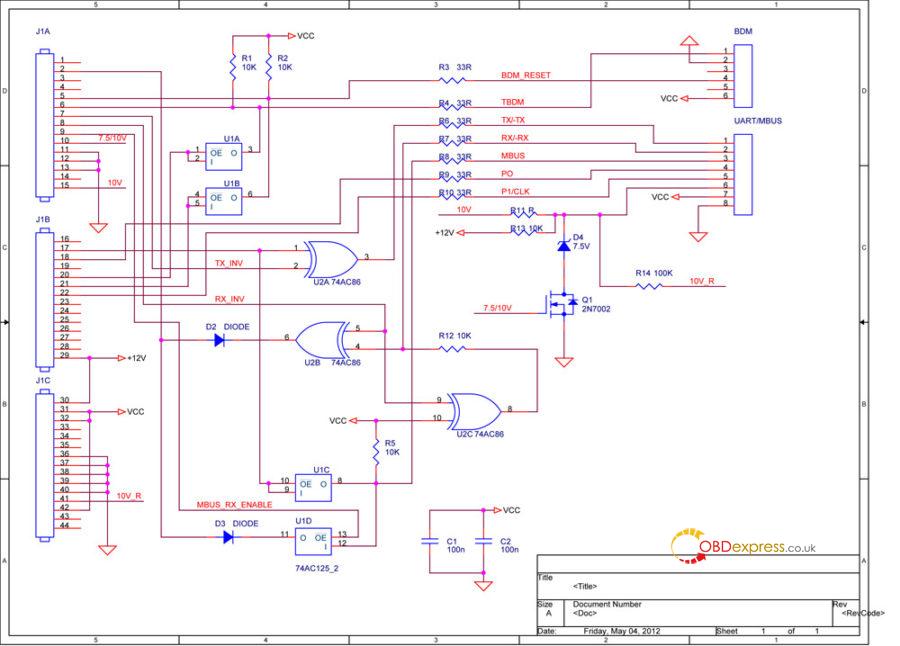foxwell diagnosis tool
obd2,ecu, diagnosis tool free downloadfoxwell diagnosis tool
obd2,ecu, diagnosis tool free downloadچگونه می توان Porsche PIWIS 2 را به عنوان یک ماشین مجازی تنظیم کرد؟
این روشی برای راه اندازی نرم افزار Porsche PIWIS 2 به عنوان یک ماشین مجازی (VM) درون Oracle's VirtualBox است که نرم افزار رایگان VM است.
این فقط نرم افزار است. شما به وضوح باید برای اتصال به ماشین سخت افزار Piwis2 Tester (کابل) را خریداری کنید. شما فقط می توانید VM را تنظیم کرده و از حالت شبیه سازی در PIWIS استفاده کنید تا در صورت تمایل قبل از خرید سخت افزار بازی را انجام دهید.
برای افرادی که این کار را انجام داده اند ، من کلاه خود را بر روی شما می کشم. برخی افراد بسیار باهوش به وضوح تلاش زیادی کردند که به شخصی مانند من اجازه دسترسی به نرم افزار را داد.
اطلاعات زمینه:
PIWIS 2 بصورت بومی در ویندوز XP اجرا می شود. XP دیگر پشتیبانی نمی شود ، و به دست آوردن یک رایانه قدیمی که XP را اجرا می کند و اجرای آن دشوار است. با استفاده از نرم افزار در یک VM ، هرچه کندتر باشد ، این اطمینان را می دهد که می توانید بدون توجه به رایانه ای که استفاده می کنید ، نرم افزار را برای همیشه حفظ کنید. من از لپ تاپی استفاده می کنم که در سال 2014 بسیار نرم و نرم بود اما مطابق با استانداردهای امروزی بسیار کند است. چند دقیقه طول می کشد تا بتوانید VM را بارگیری کنید ، اما پس از آن به همان سرعت به اندازه هر نرم افزار تشخیصی که در گذشته در مورد انواع دیگر اتومبیل استفاده کرده ام ، سریع است.
مدتی پیش خوش شانس بودم که به پیوندی به PIWIS 2 به عنوان دسته ای از فایلها متصل شدم که از طریق یک فرآیند مشخص شده نرم افزار را روی یک کامپیوتر XP یا VM مجوز بارگذاری و مجوز گرفتم. نداشتن یک کامپیوتر XP ، من به سمت ایجاد یک VM رفتم.
پس از ایجاد VM و مجوز نرم افزار ، این یک فرآیند ساده برای تهیه نسخه پشتیبان از VM بود. پس از نصب این نسخه پشتیبان از هر رایانه ای به عنوان VirtualBox از طریق هر رایانه ای می توانید وارد شوید. تنها چند کار وجود دارد که باید پس از ایجاد VM ساخته شود تا خوب پیش برود. این یک فرایند شگفت آور ساده است.
مورد نیاز:
یک کامپیوتر با سرعت مناسب. بیشتر لپ تاپ های مدرن به راحتی این کار را انجام می دهند.
حداقل 1.5 گیگابایت رم اضافی (این همان چیزی است که به VM اختصاص می یابد). برای دیدن آنچه در حالت عادی استفاده می شود از Task Manager استفاده کنید. رم 8 گیگابایتی در نصب ویندوز 10 استاندارد باید به راحتی کافی داشته باشد. 4 گیگابایت احتمالاً نخواهد داشت.
حداقل 20 گیگابایت ظرفیت هارد دیسک یدکی. این همان چیزی است که VirtualBox و VM یک بار نصب خواهند شد.
برای کسانی که نمی دانند VM چیست ، آن را Google کنید و خواندن خود را انجام دهید. بسیار ساده شما در حال ایجاد یک کامپیوتر جداگانه (میهمان) در رایانه (میزبان) خود هستید. شما منابع را از میزبان خود اختصاص می دهید (RAM ، و غیره) و مهمان را در یک پنجره روی میز کار معمولی خود اجرا می کنید.
در اینجا نحوه تنظیم آن آورده شده است.
1. Google "VirtualBox بارگیری". به صفحه بارگیری بروید و آخرین نسخه VirtualBox را برای سیستم عامل مورد استفاده خود (PC ، Mac و غیره) بارگیری کنید. در همان صفحه ، بسته الحاقی را بارگیری کنید. این پلتفرم خاص نیست و برای همه سیستم عامل ها یکسان است.
2. وارد رایانه خود به حساب سرپرست شوید. VirtualBox را نصب کنید. پس از نصب ، برنامه را باز کنید و سپس بسته الحاقی را نصب کنید. شما نمی توانید بسته الحاقی را نصب کنید مگر اینکه به عنوان مدیر وارد شوید. نصب بسته الحاقی از پنجره تنظیمات برگزیده برنامه VirtualBox باید انجام شود. در صورت لزوم ، نحوه انجام این کار را به Google کنید. تعداد زیادی فیلم وجود دارد که چگونه. تصویر زیر همان چیزی است که باید پس از نصب بسته الحاقی به نظر برسد. اگر نصب نشده باشد ، لیست نمی شود. روی دکمه + (دایره قرمز) کلیک کنید ، پرونده بسته بسته ای را که بارگیری کردید پیدا کنید و آن را برای نصب انتخاب کنید.
3. پس از نصب VirtualBox و بسته الحاقی ، در صورت تمایل می توانید از حساب سرپرست خارج شوید و در جایی که به طور معمول کار می کنید وارد شوید.
4- فایل .ova را از لینک زیر بارگیری کنید. این حدود 12.3 گیگابایت است. این فایل پشتیبان VM است. بسته به مرورگری که شما استفاده می کنید ، ممکن است گاهی خطای شبکه ایجاد کند و مجبور شوید دوباره شروع کنید. در صورت دریافت این خطا ، مرورگر دیگری را امتحان کنید. همچنین ، هنگامی که می خواهید پرونده را بارگیری کنید ، درایو گوگل به شما هشدار می دهد که اندازه پرونده برای اسکن ویروس بسیار بزرگ است. دستگاهی که من آن پرونده را ایجاد کردم از نرم افزار اسکن ویروس به روز استفاده می کند. من اطمینان دارم که تمیز است ، اما فقط شما می توانید تصمیم به بارگیری بگیرید. من فایل را در دستگاه های دیگر بارگیری کردم و VM را بدون هیچ مشکلی ایجاد کردم.
https://drive.google.com/file/d/1ST3ZMgxvyufgvMNMlmany9Om4NpwDVny/view؟usp=sharing
5- VirtualBox را باز کنید. به پرونده بروید ، سپس لوازم خانگی را وارد کنید. به پرونده .ova که تازه بارگیری کرده اید بروید و این مورد را انتخاب کنید. چند کلیک از OK وجود دارد ، و سپس اجازه می دهد تا VM جدید ایجاد شود. چند دقیقه طول خواهد کشید.
6. اگر کابل دارید ، هنوز آن را وصل نکنید ، بعداً این کار را خواهیم کرد.
7. بر روی VM (باید PIWIS نامیده شود) در قسمت سمت چپ کلیک کرده و شروع را کلیک کنید. اکنون ویندوز XP آغاز خواهد شد. در دسک تاپ ، PIWIS نماد اتومبیل در پایین است.
8. روی پرونده "میانبر به praegeng.xml" راست کلیک کرده و در دفترچه یادداشت باز کنید. به خطی بروید که دارای "اعتبارسنجی" است و "x" را به "9999" تغییر دهید. اینک زمان اعتبار سنجی مجوز 9999 روز را به نرم افزار می دهد. پس نزدیک ببند
9. بر روی میانبر PIWIS کلیک کنید. با شروع PIWIS ، تشخیص را انتخاب کرده و ماشین مورد نظر خود را انتخاب کنید. اگر کابل ندارید ، این را به شما می گوید و گزینه ادامه استفاده از حالت شبیه سازی را به شما می دهد.
10. PIWIS راه اندازی شده است تا در حالت "V" (بعد از فروش) فعالیت کند ، این همان چیزی است که در نمایندگی ها استفاده می شود. می توانید به هر یک از حالت های دیگر ، E = توسعه دهنده یا تولید P = تغییر دهید. هنگامی که ابتدا برنامه را باز می کنید و صفحه اول را با تصویر Cayman دریافت می کنید ، روی تنظیمات کلیک کنید ، سپس پیکربندی تشخیصی را انتخاب کرده و سپس خط مدل را انتخاب کنید. روی زبانه حالت در بالا کلیک کنید ، و اکنون می توانید به حالت "حالت" پایین بروید و حالت نرم افزار را تغییر دهید. صرفه جویی. نزدیک. اکنون تشخیص نوع خودرو خود را باز کنید و باید در حالت جدید قرار بگیرید.
اکثریت قریب به اتفاق مواردی که می خواهید تغییر دهید در حالت V (پس از فروش) در دسترس خواهد بود.
توجه: حالت برنامه نویس فقط به زبان آلمانی است.
توجه: به نظر نمی رسد که حالت تولید کار کند و شما را از برنامه خارج می کند. من پیشنهاد می کنم از این استفاده نکنید. اگر به طور اتفاقی این مورد را انتخاب کردید ، VM (از پنجره نرم افزار VirtualBox) را پاک کنید و سپس یک فایل جدید VM را از پرونده ova مورد نظر خود ایجاد کنید.
اتصال کابل Piwis2 Tester.
مواردی وجود دارد که باید قبل از تلاش برای اتصال کابل درک شوند.
- کابل فقط با وصل شدن رایانه به اتومبیل و روشن شدن احتراق ، توسط کامپیوتر شناسایی می شود.
- وقتی VM را شروع می کنید ، نیاز به کابل است و VM نیز باید راه اندازی شود تا بلافاصله کابل را تشخیص داده و با شروع VM آن را سوار کنید. اگر با شروع کار این کار را انجام ندهد ، بعد از اجرای VM قادر نخواهید بود که آن را متصل کنید.
برای اطمینان از این اتفاق ، موارد زیر را انجام دهید.
1. VirtualBox را باز کنید اما VM را شروع نکنید.
2. احتراق را روشن کنید (یا ماشین را راه اندازی کنید).
3. هر دو کابل را به رابط وصل کنید ، سپس به درگاه OBD وصل کنید. صبر کنید چند موز.
4- کابل را به رایانه وصل کنید.
5. به VirtualBox ، تنظیمات ، USB بروید. روی دکمه USB کوچک سمت راست با + کلیک کنید و سپس کابل را انتخاب کنید. تصویر زیر نشان می دهد که یک بار باید چه کاری انجام شود.
6. اکنون VM را شروع کنید. وقتی VM شروع به کار کرد باید سخت افزار جدید را مشاهده کرده و درایور را بطور خودکار نصب کرده و نصب کند. از آن بخواهید که در هنگام شروع جادوگر درایور را جستجو کند و سپس بگذارید آن را نصب کند.
7. اکنون PIWIS را شروع کنید. این نرم افزار باید روی سخت افزار کابل بروزرسانی کند.
8- حالا باید بتوانید PIWIS را باز کنید و تمام کارایی داشته باشید.
9- دفعه بعد که از نرم افزار استفاده می کنید ، همه درایورها بارگیری می شوند ، اما اطمینان حاصل کنید که همه چیز را به همان ترتیب که در بالا توضیح داده شده است وصل کنید (به جز بیت هایی که به وضوح برای نصب چیزها هستند).
توجه: هر بار که از PIWIS استفاده می کنم ، قبل از شروع VM ، من مرحله 5 را انجام می دهم تا کابل توسط VirtualBox به رسمیت شناخته شود. من به سادگی روی + کلیک می کنم و می بینم که چه دستگاههای USB VirtualBox می توانند در آن لحظه ببینند. رابط Samtec باید در لیست باشد که بلافاصله ظاهر می شود. اگر همه چیز را به ترتیب صحیح انجام نداده باشید ، "دستگاه ناشناخته" را خواهید دید. اگر این مورد است ، روند را دوباره شروع کنید. فهمیدم که اگر این کار را انجام دهم ، من کل مراحل شروع VM و سپس PIWIS را طی نمی کنم تا دریابم که به درستی وصل نشده است.
نمونه هایی از سخت افزار مورد نیاز شما. شما به نرم افزار لود شده به هارد دیسک احتیاج ندارید که آنها نیز به احتمال زیاد شما را نیز می فروشند.
تستر Piwis Tester II V18.1 (فقط سخت افزار) http://www.obdexpress.co.uk/wh Wholesale/porsche-piws2-tester-ii.html
نرم افزار Piwis Tester II V18.1 Tester + Panasonic CF30 Laptop +
http://www.obdexpress.co.uk/wh Wholesale/piws2-tester-diagnostic-tool-for-porsche.html
سایر جزئیات مربوط به VM برای علاقه مندان.
افزودنیهای مهمان لازم نیست همانطور که در پرونده تخمدان موجود است نصب شود.
دو هسته برای پردازش انتخاب شده است. من در ابتدا از آن استفاده می کردم و از طریق Task Manager می توانم برای بسیاری از زمانها 100٪ کار کنم. تغییر به دو تا تقریباً در کل زمان کمتر از 100٪ بود بنابراین من با آن گیر کردم. همچنین هنگام استفاده از دو هسته به طور قابل توجهی سریعتر بود.
بیشترین رمی که من در حال استفاده بودم حدود 950 مگابایت بود. من 1.5 گیگابایت را انتخاب کردم تا اطمینان حاصل کنم این امر به راحتی پوشش می دهد. اگر در حافظه رم کوتاه هستید ، ممکن است بخواهید این مورد را نیشگون بگیرید.
Renault Can Clip V195 Free Download
Free download Renault Can Clip V195 (03.2020) Torrent:
https://mega.nz/folder/4B4GXYRa#z19USPInTgniFvwe_EKSXw
No password! No risk!
Size: 4.29GB
Activation+ Patch2020: https://fex.net/ru/s/rokezfz
Size: 687KB
Region: All regions
Language: English, German, Danish, Spanish, Finnish, French, Italian, Norwegian, Dutch, Portuguese, Romania, Swedish.
Note:
You can choose the language you need when you install the software.
Once selected, the software language cannot be switched.
Version: v195
Developer: SPX
Platform: Windows7, WIN8, WIN10
Note: Starting with version CLIP 173, Windows XP is no longer compatible with CLIP.
Quantity of CD: 1 DVD DL
Year: 2020
Date of update: 03/2020
Tested 100% working CAN Clip V195:
http://www.obdexpress.co.uk/wholesale/can-clip-renault-diagnostic-tool-interface.html
Security: 100% tested, use with relief
Confirmed to work with Renault CAN CLIP interface such as SP19-A (best quality), SP19-C (good quality) and SP19-D (cheapest)
New features of Renault CAN CLIP V195:
-No new vehicle for this version.
-New Clip screen Capture button at the bottom of each screen (or taskbar)
-As
part of the migration from Windows 7 to Windows 10, the validity period
of the CLIP registration will gradually be decreased.
-Admission of the ACCEL portal: Bosch help function for the ADT probe (shortcut is available on the desktop)
-Documentation relating to the probe with these translations are available.
GENERAL INFORMATION:
1.In order for the return of the diagnostic files towards the central server to be more fluid, remember to connect Clip and close the session daily.
2.New ADT probe is available for sale.
3.Be careful to keep the old VI Alliance to make the legacy.
4.As part of the Windows 10, 64-bit migration project planned for 2020 for all clip entries, the period of validity of applications will gradually be reduced from one year to one month.
Warning:
1.Maintenance of the PANASONIC CF19 MK3 ceased in March 2018 and they can no longer be registered.
2.Maintenance of the Tecra A11 and CF19 MK2 ceased in January 2017 and they can no longer be registered.
V195 Can Clip for Renault Function:
1.See all the information relating to the vehicle
2.Computer test
3.Automatic test of all computers
4.Airbag test
5.Ccantool (OBD tests)
6.Base Doc (access to Technical Notes)
7.Physical measurements
8.Antipollution
9.Multimeter
Porsche 991 دستیار پرتو را با استفاده از PIWIS Tester III فعال کنید
991
هدف: برای فعال کردن دستیار پرتو
کدام دستگاه:
قطعاً ، تست کننده piwis iii برای پورشه
سؤال:
این چطوری کار میکنه؟ من می دانم چه تصور می شود انجام شود ، اما آیا باید آن را روشن کنم یا اینکه به صورت دستی به پرتوی بالا می رود؟
من می توانم آن را وارد HBA کنم و می توانم نماد خط کوچک را روشن کنیم (چراغ جلو با "A"). آیا این تنها راه است؟
مشاوره:
فقط یک فرض را در اینجا انجام دهید ، اما اگر ساقه پرتو را در موقعیت "کم" بگذارید ، چراغهای جلو "فرو رفته" باقی می مانند. اگر آن را به موقعیت "بالا" منتقل کنید ، عملکرد اتومبیل پس از آن به عهده می گیرد.
ویرایش : با خواندن کتابچه راهنمای آن می گوید: "در صورت وجود شرایط زیر ، این عملکرد در تاریکی فعال می شود:
موقعیت سوئیچ سبک AUTO انتخاب شده است.
سرعت واشر بیشتر از 37 مایل در ساعت (60 کیلومتر در ساعت) است.
دستیار پرتوی بلند در صفحه نمایش چند منظوره در صفحه ابزار فعال می شود.
به فصل "فعال و غیرفعال کردن
دستیار پرتو " در صفحه 120 مراجعه کنید. - دستیار پرتوی بلند در ساقه پرتو انتخاب شده است.
کمک پرتوی با سرعت کمتر از 20 مایل در ساعت (30 کیلومتر در ساعت) در دسترس نیست. "
صفحه 120:
فعال کردن دستیار پرتو:
1. منوی اصلی: "وسیله نقلیه"
> "تنظیمات"
> "نور و دید"
> "چراغ های بیرونی" را
انتخاب کنید "سلام" را انتخاب کنید. کمک پرتو. "
3. انتخاب خود را تأیید کنید.
فعال / غیرفعال شده است
ظاهراً هنگام خاموش کردن اتومبیل ، فعال یا غیرفعال شده انتخاب می شود ، یعنی دیگر لازم نیست که هر بار که از آن سوار شوید ، آن را تنظیم کنید.
با شروع سرعت ، تا سرعت 30 کیلومتر در ساعت (18.7 مایل در ساعت) عملکردی باقی می ماند.
من معتقدم فکر کارخانه این است که شما برای کار خود از شهر / شهر خارج شوید ، بنابراین باید 60 کیلومتر در ساعت از آن فراتر رود تا کارآیی را آغاز کند (سیستم فرض می کند اگر شما 60 کیلومتر در ساعت می روید ، خارج از شهر هستید) = 37 مایل در ساعت ، به عنوان رانندگان اتحادیه اروپا "تمایل دارند به سرعت در شهر سرعت ببخشند).
بنابراین شما باید در جاده روستایی خود خوب باشید ، تا زمانی که مجبور نیستید ***** - پا در خم شوید!
سؤال:
به نظر می رسد بیشتر افراد چراغهای استاندارد بایزن 25W هستند. با این حال با چراغهای جلو "بی-زنون" در سیاه و سفید. Porsche Dynamic Light System (PDLS) "(690 $) گزینه ای 35W است. آیا کسی اثبات دارد که این دو با هم متفاوت هستند؟
پاسخ:
در اروپا ، چراغهای جلو که تعداد مشخصی از لامپ ها را بیرون می آورند ، هم به تراز کردن چراغهای جلو و هم به سیستم شستشو نیاز دارند. چراغ های استاندارد (غیر PDLS) فاقد نوک سینه های شستشوی چراغهای جلو هستند ، بنابراین گمان می کنم این شواهد اثبات شده باشد که خروجی نور کمتر است.
لامپ برای خودروهای غیر PDLS 25W و لامپ برای PDLS 35W است و دلیل ذکر شده در بالا این است که چرا PDLS شامل واشرهای چراغهای جلو است. نمی توانم تصور کنم که چرا GT4 در مشخصات لامپ با سایر مدل های پورشه تفاوت دارد. Fwiw ، کاتالوگ PDF آلمان GT4 به طور خاص می گوید PDLS شامل لامپ های 35W در صفحه 23 است ، اگرچه نمی گوید استاندارد 25W است.
سؤال:
در کاتالوگ بیان شده است که سیستم عادی دارای 25W و PDLS 35W است. چه اتفاقی می افتد اگر فقط لامپ ها را از 25W به 35W در سیستم عادی ارتقا دهید؟
من از خودم این سوال را می کردم ، اما کسی را ندیده ام که در مورد انجام این کار صحبت کند. به نظر من ممکن است کانکتور اندازه دیگری باشد که از لحاظ جسمی مانع از آن می شود ، اما حتی اگر اینطور نباشد ، اگر مدار برای چراغ جلو نیز متفاوت باشد وقتی PDLS انتخاب می شود ، پس از آن یک لامپ با وات بالاتر را داخل سوکت قرار دهید که طراحی نشده باشد. برای پشتیبانی از آن ، ممکن است عمر لامپ کوتاه شود و یا مدار را سوزاند.
پاسخ:
این مسئله در مورد سیستم های 12 ولت تا حدی صادق است. به خاطر داشته باشید که در Xenons یک بالاست دارید که ولتاژ را به طرز چشمگیری بالا می برد. من بیشتر از لامپها نگران خطوط تأمین ، اتصالات به خود و یا بالاست هستم. نکته دیگر می تواند یک سنسور باشد که می تواند از طریق PIWIS II I کنترل شود ، با این کار یک کد را کنترل کنید.
Source:http://blog.obdexpress.co.uk/2020/04/22/enable-porsche-991-high-beam-assist-using-piwis-tester-iii/
برنامه نویس ECU Iprog Schematics دانلود رایگان
ز iprog. ما آن را در اینجا در obdexpress.co.uk داریم .
EE_ADAPTER схема Q1-Q8_BSS84
http://www.obdexpress.co.uk/upload/service/20042115874520647412.pdf
iprog_mainboard_sch:
http://www.obdexpress.co.uk/upload/service/20042115874520675182.pdf
iprog_powerboard_sch
http://www.obdexpress.co.uk/upload/service/20042115874520694006.pdf
R2-750R ___ uart_mbus_bdm
http://www.obdexpress.co.uk/upload/service/20042115874520701297.pdf
لذت بردن!
V84 Iprog + با 7 آداپتور:
http://www.obdexpress.co.uk/wh Wholesale/iprog-pro-with-7-adapters.html
Nissan 350z VDC OFF Light در تنظیم مجدد با Foxwell NT650
- برای دسترسی به یک دستگاه خواننده کد برای دریافت سیستم تشخیصی برای تأیید آن.
شما باید سیستم TPMS را به حالت یادگیری مجبور کنید ، سپس از ابزار RF استفاده کنید تا ساقه های فرد را به ترتیب مناسب (FL، FR، RR، RL) تنظیم کنید ... که باید باعث شود نور چشمک زن متوقف شود. اگر ابزار ندارید ، می توانید با پرتاب اتصال کانکتور TPMS به gnd (5 برابر در 10 ثانیه بعد از کلید روی) ، یادگیری را مجبور کنید ، و سپس با استفاده از ابزار RF یا بدون ابزار ، فشارها را مطابق با دفترچه راهنمای تنظیم کنید. و ماشین را برای چند دقیقه رانندگی کنید تا اینکه سنسورها را ثبت کند. صفحات را از FSM بارگیری کنید و خواهید دید که چگونه این کار را انجام دهید ، حتی بدون نیاز به ابزار دیگری. من می دانم که این کار در تاریخ 03-06 ... در مورد سالهای دیگر مطمئن نیستم.